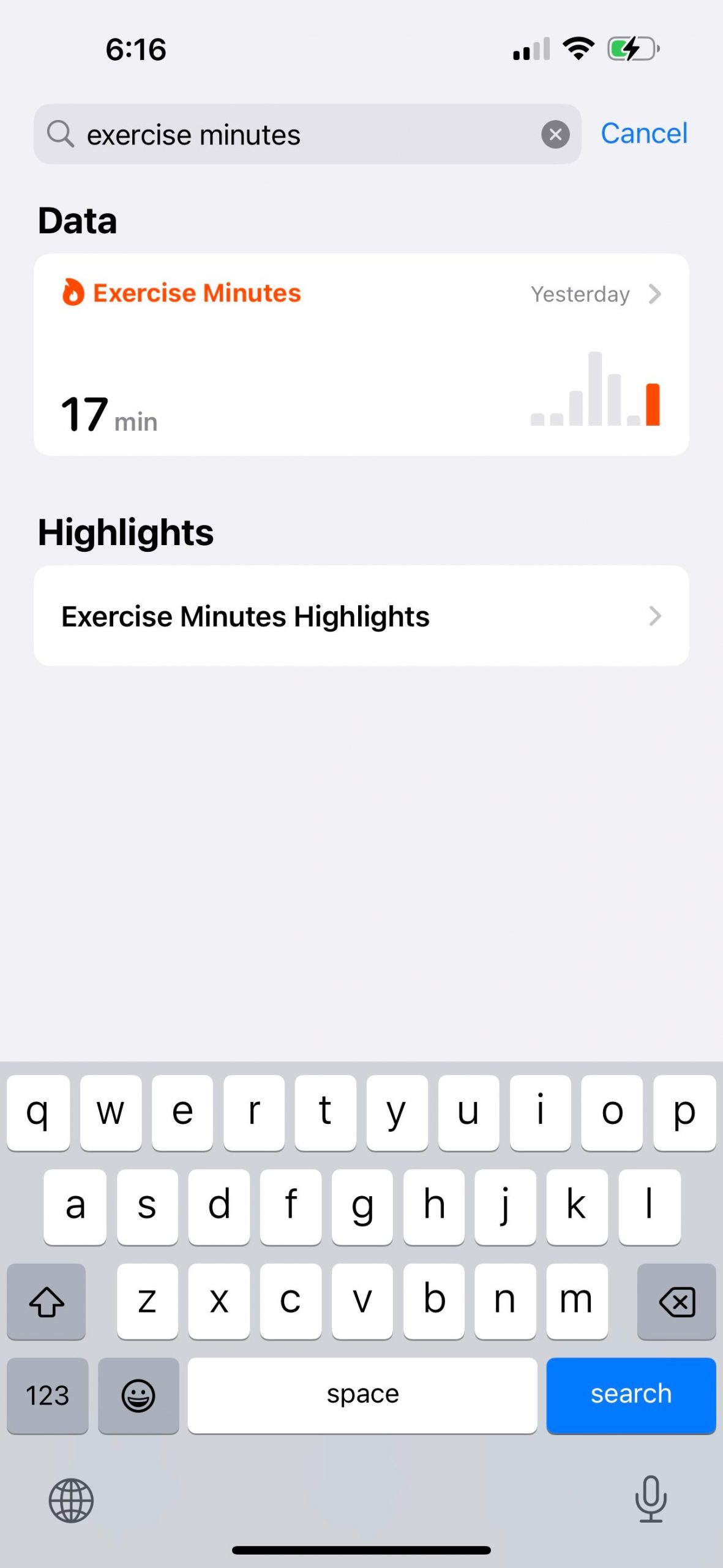Apple Watch를 사용하여 운동 요법을 시작했지만 운동을 마친 시간 이후에 신체 활동을 종료하는 것을 소홀히 한 시나리오를 경험한 적이 있습니다.
Apple Watch를 착용한 상태에서 신체 활동에 참여하면 이후에 발생하는 추가 움직임에 대해 기기가 노란색 운동 링에 추가 분을 기록하는 것이 일반적입니다.
iPhone의 건강 애플리케이션 내에서 운동 시간을 제거하여 자신과 자신의 액세서리를 공평하게 보정할 수 있는 알려지지 않은 방법이 존재합니다.
건강 앱에서 운동 시간 제거하기
활동 트래커에서 과도하게 기록된 운동 시간을 제거하려면 iPhone의 건강 앱에 액세스하세요. 사용 가능한 방대한 양의 정보에 익숙하지 않은 경우, 더 자세히 탐색하여 자신에게 유익한 방식으로 건강 앱을 활용하는 방법을 알아보는 것이 좋습니다.
화면 하단에 있는 찾아보기 탭으로 이동하세요. 건강 및 피트니스 카테고리에서 쉽게 찾을 수 있는 검색창에 ‘운동 시간’을 입력하세요. 그런 다음 페이지 맨 아래로 스크롤하여 화면 하단에 표시되는 모든 데이터 보기 옵션을 탭하세요.
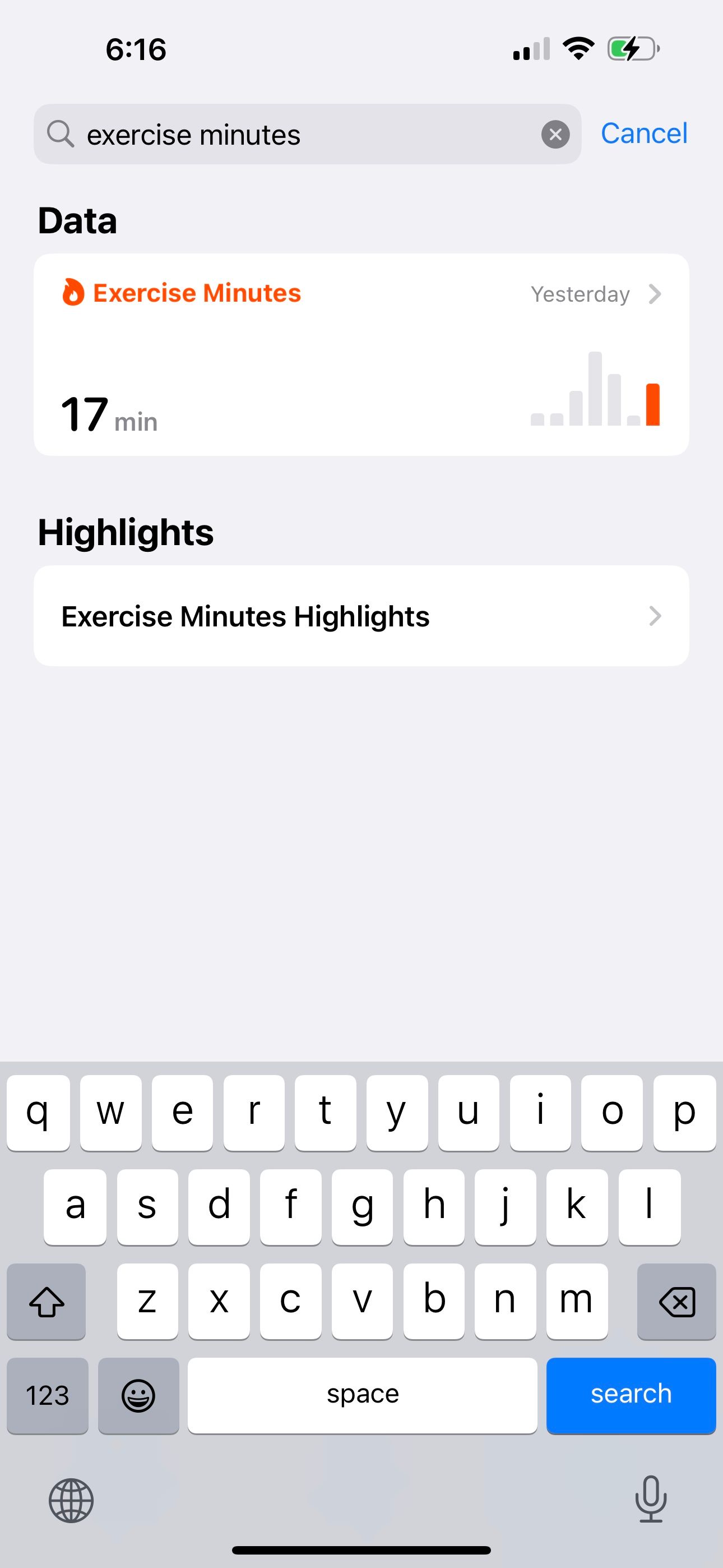
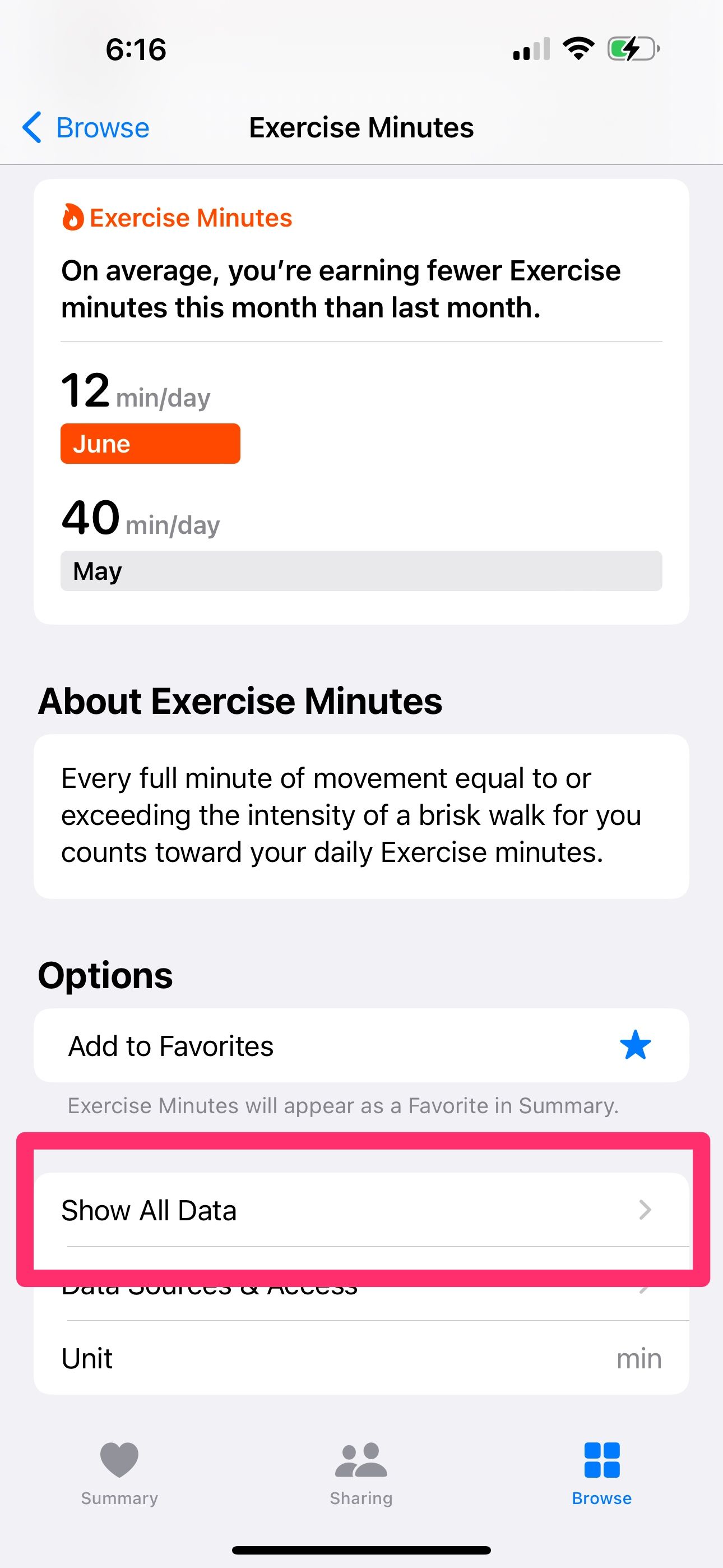
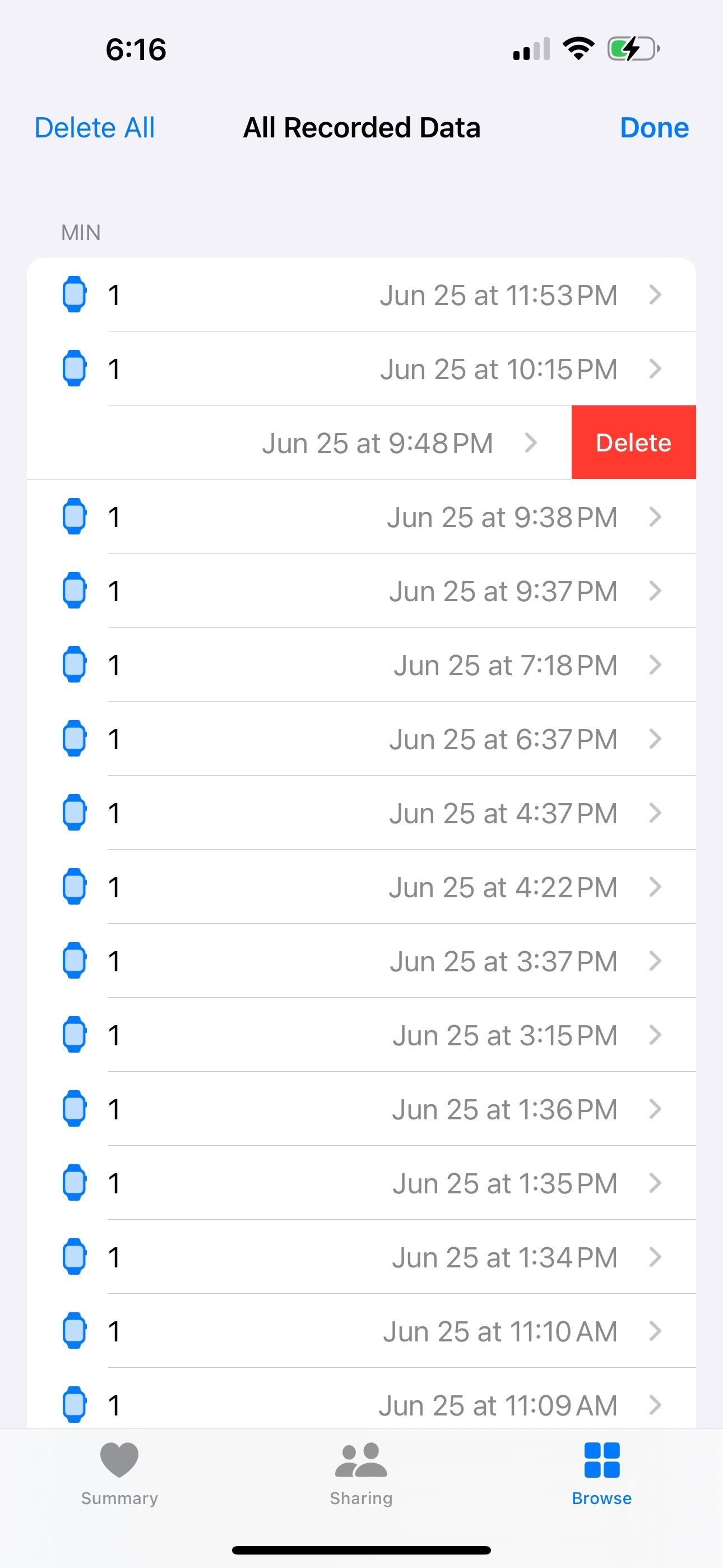 닫기
닫기
Apple Watch를 통해 운동 시간을 누적한 최근 기간의 명단을 열람할 수 있습니다. 수정하려는 날짜를 선택하세요.
건강 애플리케이션 내에서 개별 운동 데이터를 삭제하는 것은 당혹스러울 수 있습니다. 전체 수량을 수정하는 대신 각 1분 항목에서 왼쪽으로 스와이프하고 “삭제”를 탭하여 특정 운동 세션을 제거해야 합니다. 특정 날짜에 대한 여러 분의 신체 활동을 삭제하려면 건강 정보 내에서 여러 개의 1분 기록을 왼쪽으로 스와이프한 다음 각 삭제 프로세스를 통해 개별적으로 제거해야 합니다.
Apple Watch 운동 링에서 업데이트된 데이터 확인
운동 기록에 대한 변경 사항이 정확한지 확인하려면 iPhone의 피트니스 애플리케이션을 활용하세요. 오늘의 운동 기록을 수정하려는 경우 Apple Watch의 활동 앱을 참조할 수 있지만, 이전 날짜의 정보를 확인하려는 경우 iPhone의 피트니스 앱에 액세스해야 합니다.
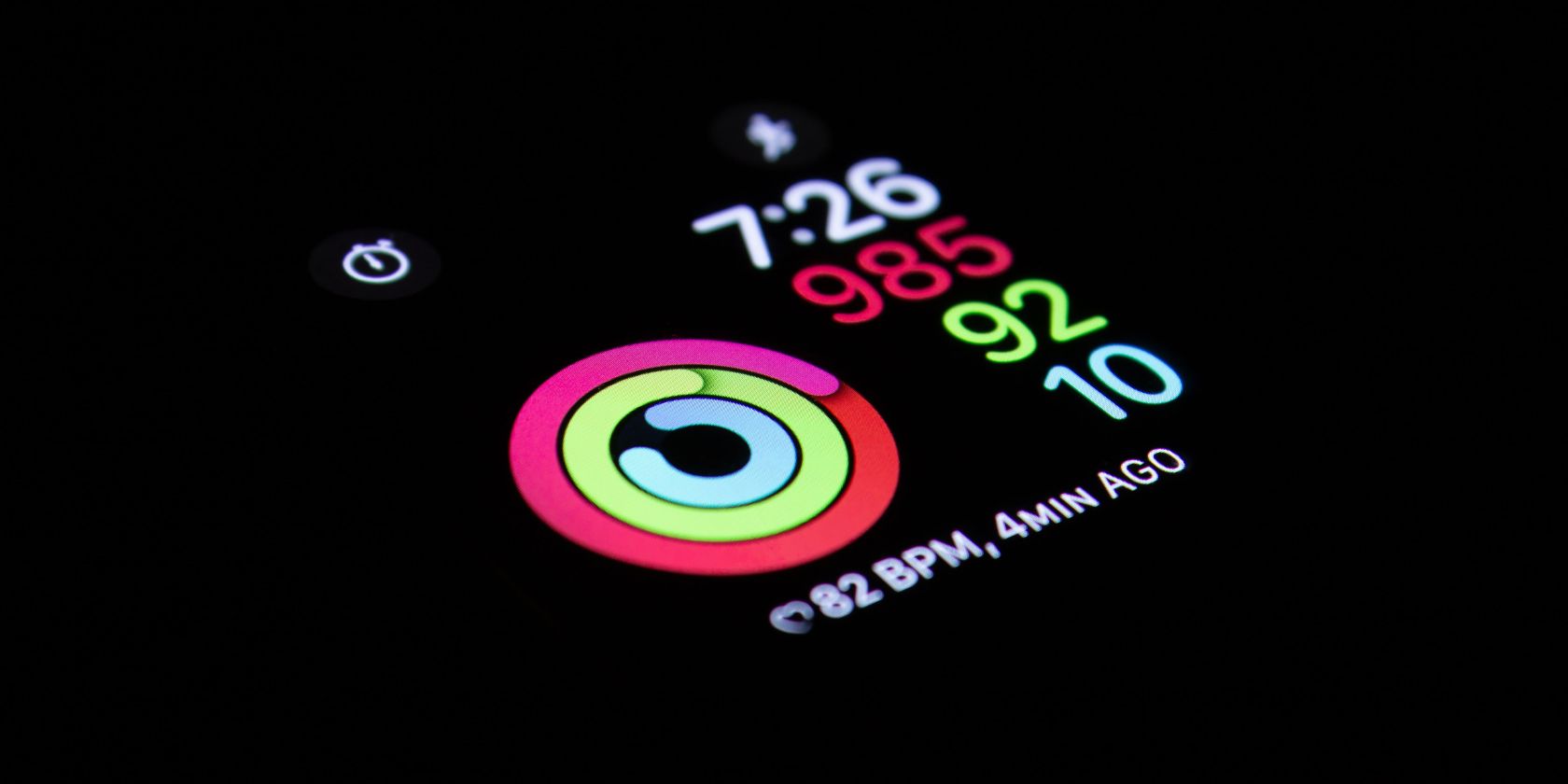
피트니스 트래커의 업데이트된 운동 링에는 운동 중 소모한 칼로리 수에 비례하여 경과 시간과 진행 상황이 표시됩니다. 적립된 각 시간을 활용하여 피트니스 목표를 달성한 것을 축하합니다!
활동 링을 정확하게 유지하기
활동 로그에서 불필요한 시간을 삭제하려면 다음 단계를 수행하면 됩니다. 정해진 시간에 운동을 마쳐야 하므로 이러한 조치가 자주 필요하지 않기를 바라지만, 외부 요인으로 인해 중단이 발생하고 목표 달성을 향한 진행 상황을 정확하게 기록하는 데 방해가 되는 경우 이 방법을 통해 책임감을 유지할 수 있습니다.